本例介紹運(yùn)用CorelDRAW繪制一個(gè)可愛(ài)的卡通小精靈,主要通過(guò)使用橢圓工具、星形工具、交互式透明工具、填充工具、貝塞爾工具、多點(diǎn)線工具、3點(diǎn)曲線工具和交互式陰影工具繪制完成,適合新手朋友掌握CD常用的運(yùn)用,希望能給朋友們帶來(lái)幫助。
運(yùn)用CoreDRAW來(lái)繪制一個(gè)可愛(ài)小精靈。一雙靈光閃閃的大眼晴,再配上純真的笑容,一個(gè)水嫩、可愛(ài)的小精靈就展現(xiàn)在我們面前了。適合初學(xué)者哦。
最終效果圖
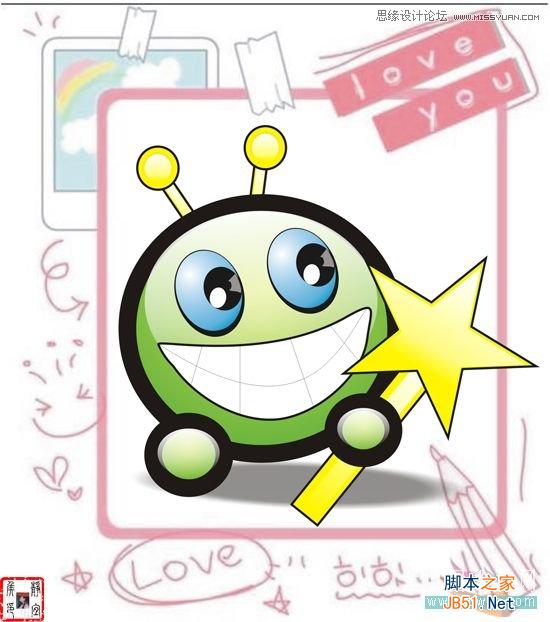
制作分析:
主要是使用橢圓工具、星形工具、交互式透明工具、填充工具、貝塞爾工具、多點(diǎn)線工具、3點(diǎn)曲線工具和交互式陰影工具繪制完成。
制作步驟:
1、選擇文件/新建菜單,新建一個(gè)文檔。在屬性欄中,將頁(yè)面的高度和寬度都設(shè)置為200mm,設(shè)置參數(shù)如圖1所示:
![]()
2、在工具箱中選擇橢圓工具,在頁(yè)面中繪制如圖2所示的圓形。
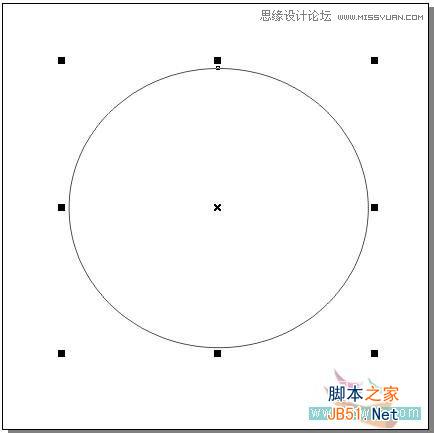
3、接下來(lái)為圓形填充顏色并設(shè)置其輪廓粗細(xì)。保持圓形的選中狀態(tài),在工具箱中選擇輪廓工具,在隨后彈出的工具組中選擇16點(diǎn)輪廓(中粗),效果如圖3所示:

4、選擇工具箱中的填充工具(或者按F11快捷鍵),在彈出的工具組中選擇漸變填充,隨后彈出漸變填充方式對(duì)話框,在類型下拉列表框中選擇射線,單擊顏色調(diào)和選項(xiàng)區(qū)從后的色塊,在彈出的下拉列表中單擊其它按鈕。參數(shù)如圖4A所示:

在彈出的選擇顏色對(duì)話框中的設(shè)置如圖4B所示。單擊確定按鈕,返回漸變填充方式對(duì)話框。

5、用同樣的方法為顏色調(diào)和選項(xiàng)區(qū)到后的色塊設(shè)置顏色為淡綠色(C:10,Y:80),最后將中心位移選項(xiàng)區(qū)的垂直參數(shù)設(shè)置為17%,如圖5A所示:
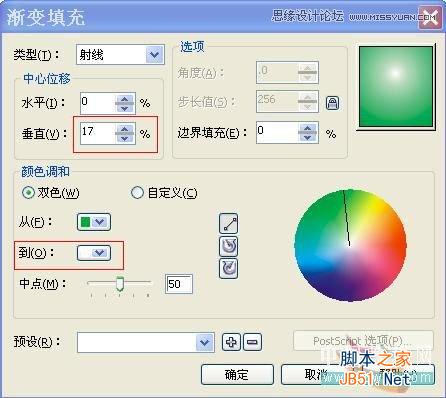
如圖5B所示:

設(shè)置好后,單擊確定關(guān)閉對(duì)話框,填充效果如圖6所示:
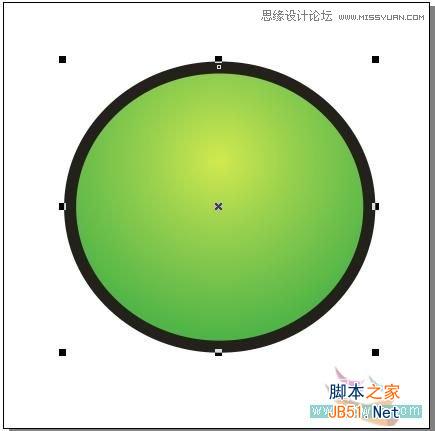
6、用橢圓工具繪制一個(gè)橢圓,在右側(cè)的調(diào)色板中單擊白色色塊,為橢圓填充白色,然后單擊工具面板的輪廓工具/無(wú)輪廓,取消橢圓的輪廓色。如圖7所示:

7、在工具箱中選擇交互式透明工具,從白色橢圓的頂部向下拖動(dòng)鼠標(biāo),到橢圓底部的時(shí)候釋放鼠標(biāo),得到如圖8A所示的透明效果。

通過(guò)拖動(dòng)起始處和結(jié)束處的控制滑塊,可以調(diào)整透明的位置和方向,如圖8B所示:

8、選擇選擇工具,將圓形和白色的高光同時(shí)框選住,然后按Ctrl+G 組合鍵將它們進(jìn)行群組。
9、下面繪制小精靈的眼睛。先繪制一個(gè)橢圓,填充黑色并取消其輪廓線,如圖9所示:

然后選中黑色橢圓,依次按Ctrl+C和Ctrl+V組合鍵(或者按小鍵盤上的數(shù)字鍵+號(hào))將其復(fù)制。
10、將復(fù)制的橢圓適當(dāng)縮小,選擇交互式填充工具,在屬性欄中設(shè)置填充類型為射線,起點(diǎn)顏色為藍(lán)色(C:100,M:10,Y:10),終點(diǎn)顏色為白色,如圖10A所示:
![]()
拖動(dòng)漸變控制線,改變漸變色與圖形對(duì)象之間的相對(duì)位置。如圖10B所示。
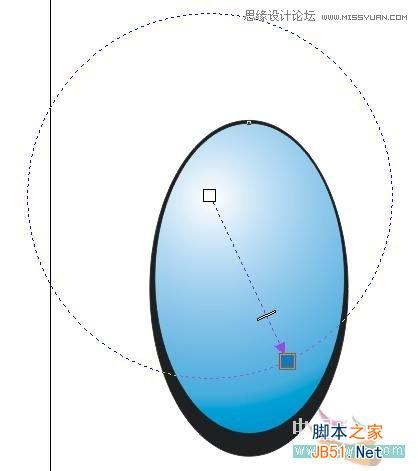
11、將橢圓再?gòu)?fù)制兩次,然后調(diào)整不同大小,其中一個(gè)填充黑色,最小的橢圓填充白色,并稍作旋轉(zhuǎn)。如圖11所示:
上一頁(yè)12 下一頁(yè) 閱讀全文新聞熱點(diǎn)
疑難解答
圖片精選